Cách xoá tài khoản Google khỏi điện thoại Android, iPhone đơn giản – friend.com.vn
Bạn muốn gỡ tài khoản Google ra khỏi điện thoại để bán lại hoặc tặng cho người thân, hoặc để đổi sang tài khoản mới? Bài viết này sẽ hướng dẫn bạn cách xóa tài khoản Google ra khỏi điện thoại Android, iPhone đơn giản, dễ thực hiện!
– Trên điện thoại Android, khi gỡ tài khoản Google ra khỏi thiết bị, các trạng thái đăng nhập email, đồng bộ lịch, danh bạ và các dịch vụ Google Play liên quan đến tài khoản sẽ được gỡ bỏ.
– Trên các thiết bị iOS, khi gỡ tài khoản Google ra khỏi thiết bị, các danh bạ, email, lịch, ghi chú đã được đồng bộ sẽ được gỡ bỏ.
1. Cách xoá tài khoản Google khỏi điện thoại Android
Cách xóa tài khoản Google ra khỏi điện thoại Android rất đơn giản. Bạn chỉ cần:
– Bước 1: Vào Cài đặt > Cuộn xuống mục Tài khoản > Chọn tài khoản Google bạn muốn gỡ.
 Chọn đúng tài khoản bạn cần đăng xuất
Chọn đúng tài khoản bạn cần đăng xuất
– Bước 2: Chọn nút XÓA TÀI KHOẢN > Bấm XÓA TÀI KHOẢN lần nữa để xác nhận.
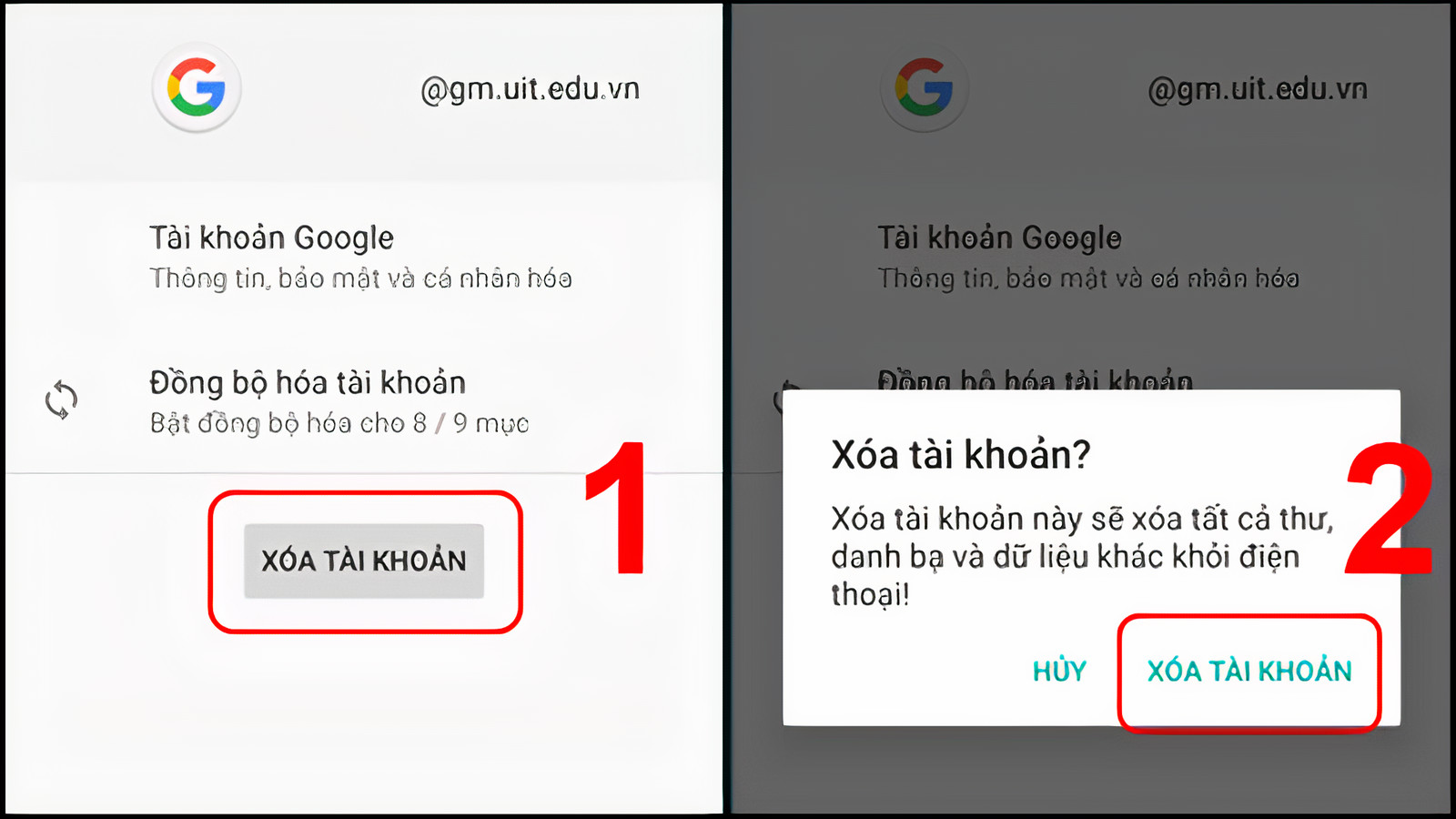 Vậy là có thể xóa được tài khoản Google ra khỏi máy Android rồi
Vậy là có thể xóa được tài khoản Google ra khỏi máy Android rồi
Sau khi đã gỡ tài khoản Google ra khỏi điện thoại Android, các dữ liệu liên quan đến tài khoản sẽ lập tức được gỡ ra khỏi máy.
2. Cách xoá tài khoản Google khỏi iPhone
Xóa tài khoản Google trên iPhone sẽ khác trên Android. Tài khoản Google được tích hợp sâu trong Android nên chỉ cần gỡ ở cài đặt, các mục khác cũng sẽ mất theo. Trên iPhone, người dùng cần phải gỡ tài khoản trên từng ứng dụng đã đăng nhập, điển hình là trong trình duyệt Safari, ứng dụng Gmail, trong Cài đặt,…
Xem thêm: [Video] Cách xóa tài khoản Google trên iPhone dễ dàng, nhanh nhất
Xoá tài khoản Google trên trình duyệt
Trên trình duyệt Safari hoặc bất cứ trình duyệt nào khác có đăng nhập tài khoản Google, bạn vào friend.com.vn > Bấm vào biểu tượng tài khoản Google của bạn > Bấm Đăng xuất khỏi tất cả tài khoản.
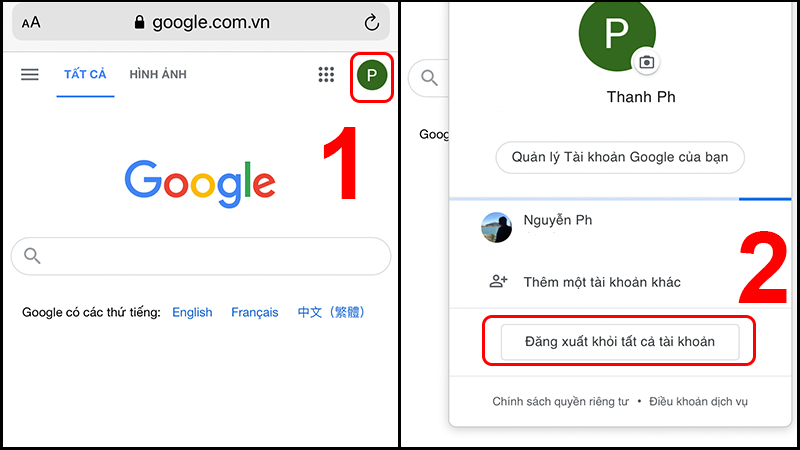 Chọn ô tài khoản ở góc trên để đăng xuất
Chọn ô tài khoản ở góc trên để đăng xuất
Xoá tài khoản Google trong ứng dụng Gmail trên iPhone
Vào trong ứng dụng Gmail > Bấm vào biểu tượng tài khoản của bạn > Bấm Quản lý các tài khoản trên thiết bị này > Chọn Xóa khỏi thiết bị này ở tài khoản bạn muốn gỡ > Bấm Xóa để xác nhận.
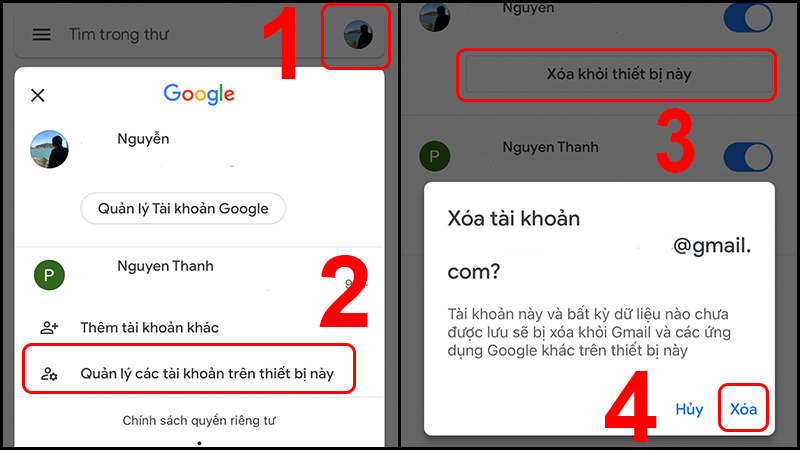 Cách đăng xuất trên Gmail rất đơn giản
Cách đăng xuất trên Gmail rất đơn giản
Xoá tài khoản trong Cài đặt
Bước 1: Bạn vào Cài đặt > Chọn một trong các mục sau: Lịch, Danh bạ, Mail, Ghi chú,… > Chọn Tài khoản.
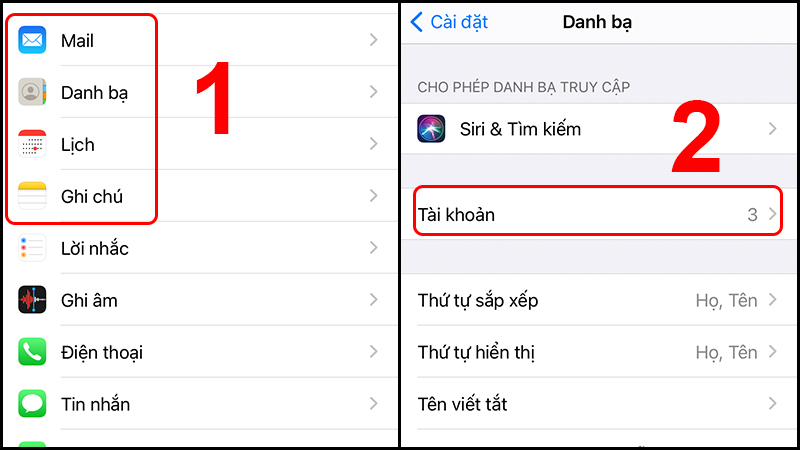 Chọn vào mục tài khoản để bắt đầu gỡ
Chọn vào mục tài khoản để bắt đầu gỡ
Bước 2: Chọn tài khoản Google bạn muốn gỡ > Bấm Xóa tài khoản > Xóa khỏi iPhone của tôi.
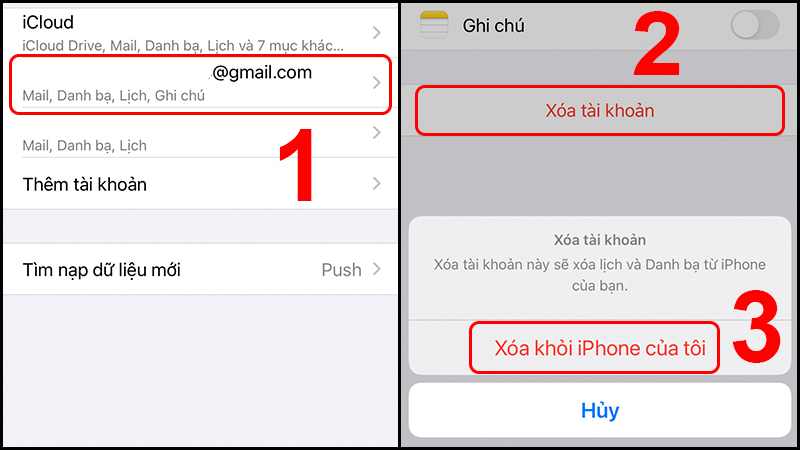 Chọn tài khoản sau đó bấm xóa, tất cả dữ liệu đồng bộ sẽ biến mất
Chọn tài khoản sau đó bấm xóa, tất cả dữ liệu đồng bộ sẽ biến mất
Tham khảo một số mẫu điện thoại đang kinh doanh tại Thế Giới Di Động để bạn sử dụng mượt mà:
- Trả góp 0%
 Có
Có  Không
Không
Cám ơn bạn đã phản hồi
Xin lỗi bài viết chưa đáp ứng nhu cầu của bạn. Vấn đề bạn gặp phải là gì?
Đang làm gặp lỗi, không có trong hướng dẫn Đã làm nhưng không thành công Bài viết không đúng nhu cầu Bài viết đã cũ, thiếu thông tin GỬI
- Share CrocoBlock key trọn đời Download Crocoblock Free
- Cung cấp tài khoản nghe nhạc đỉnh cao Tidal Hifi – chất lượng âm thanh Master cho anh em mê nhạc.
- Top 5 Các Dòng Laptop Phù Hợp Với Dân Đồ Họa – Uplevo Blog
- Cách sửa lỗi không gõ được tiếng Việt trên Chrome, viết chữ có dấu
- Quan hệ bằng miệng và những sự thật ít người biết | Medlatec
- Gợi ý 2 cách làm nền trắng cho ảnh bằng điện thoại cực dễ – TiTi Decor
- Phim Người Hầu Gái Full Vietsub | The Handmaiden (2016)
Bài viết cùng chủ đề:
-
【Kinh tế tri thức là gì】Giải pháp phát triển Kinh tế tri thức ở Việt Nam
-
Chia sẻ tài khoản VIP hdonline gia hạn liên tục | kèm video hướng dẫn
-
Đăng ký cctalk, tạo nick TalkTV chat và nghe hát online
-
Top phần mềm kiểm tra tốc độ thẻ nhớ tốt nhất 2021
-
Cách máy bay cất cánh không phải ai cũng biết – Báo Công an Nhân dân điện tử
-
Ổ cứng bị Unallocated là bị gì và cách khôi phục dữ liệu hiệu quả
-
Tổng hợp những ứng dụng kiểm tra mã vạch chính xác nhất cho iPhone
-
Hướng dẫn đăng ký bán hàng trên Now – Foody nhanh nhất
-
Cách chuyển dữ liệu từ máy tính sang Android – Download.vn
-
Tổng hợp khuyến mãi dung lượng Viettel – Data 4G Viettel cập nhật nhanh nhất – Khuyến mãi – Thuvienmuasam.com
-
Cách chuyển Google Chrome sang tiếng Việt – QuanTriMang.com
-
Nên mua iphone 6 plus hay 6s plus? – SOshop
-
7 cách tắt màn hình laptop Windows 10 – QuanTriMang.com
-
Cách gõ tiếng Việt có dấu bằng kiểu VNI, Telex trên điện thoại Android – Thegioididong.com
-
Cách chơi Vainglory trên PC bằng giả lập android BlueStacks
-
Cảnh nóng gây sốc bị chỉ trích nặng nề nhất trong phim gây nghẽn sóng HBO

 Có
Có  Không
Không 
